Многие пользователи сталкиваются с большим количеством различных видео форматов, в которых сохраняются ролики, клипы, записи, фильмы или другие материалы. В некоторых случаях необходимо конвертировать WMV в MP4, чтобы получить на своем устройстве другой формат файла.
WMV (Windows Media Video) — сжатый медиаконтейнер видео из пакета Windows Media, разработанный Microsoft, на основе Advanced Systems Format (ASF). Видео этого формата имеет расширение имени файла «*.wmv».
MP4 (MPEG-4 Part 14) — контейнер медиа с видео- и аудиопотоками, субтитрами, метаданными. Видеофайлы этого формата имеют официальное расширение «*.mp4» и несколько неофициальных — «*.m4v», «*.m4a» и так далее.
Иногда, нужно преобразовать формат WMV в MP4. В основном это требуется из-за того, что с видео, сохраненном в формате MP4, не возникнет проблем с воспроизведением на разных платформах и устройствах.
Файл WMV в MP4 необходимо перекодировать. В этой ситуации вам подойдут два варианта, чтобы перевести WMV в MP4:
- Конвертировать видео WMV в MP4 на компьютере.
- Использовать WMV в MP4 конвертер онлайн в Интернете.
В первом случае преобразование между форматами выполняет программное обеспечение, установленное на компьютере. Вы не зависите от соединения с сетью и не имеете ограничений по размеру исходного файла. В тоже время, процесс кодирования будет нагружать ваш компьютер.
Если вы собрались конвертировать WMV в MP4 онлайн, то вам необходимо иметь постоянное интернет-соединение, потому что вся работа выполняется веб-приложением, размещенном на внешнем ресурсе. Этот метод доступен на любом устройстве из браузера. При бесплатном использовании онлайн сервиса бывают ограничения по количеству конверсий и размерам исходных файлов.
Из этого руководства вы узнаете о том, как формат WMV конвертировать в MP4 с помощью специализированных программ-конвертеров на компьютере, или конвертировать WMV в MP4 онлайн бесплатно на сервисе в Интернете.
Конвертация WMV в MP4 в HandBrake
HandBrake — бесплатная программа для конвертации видео с открытым исходным кодом для Windows, Linux и macOS. С помощью этого конвертера вы можете изменить формат одного или нескольких видео одновременно.
Помимо собственно преобразования видео, в приложение встроены дополнительные функции для настройки видеокодека, частоты кадров видео, качества видео, формата видео, битрейта аудио, других параметров для входных видеофайлов. В HandBrake имеется набор готовых пресетов, подобранных для различных типов устройств: iPhone, iPad, Android и так далее.
Пройдите несколько шагов, чтобы перевести формат WMV в MP4:
- Запустите программу на компьютере.
- Перетащите нужный файл в окно приложения. В качестве альтернативы для добавления видео используйте опции «Папка» или «Файл».
- Во вкладке «Сводка» в параметре «Формат» выберите — «MP4».
- Если вам нужно исправить некоторые параметры исходного видео, перейдите на вкладку «Видео». Здесь настройте кодек, частоту кадров, качество, битрейт и тому подобное.
- Функция предварительного просмотра позволяет вам увидеть выходное видео перед началом процесса преобразования.
- В поле «Сохранить как:» укажите путь к месту назначения, а затем нажмите на кнопку «Начать кодирование», чтобы преобразовать видео WMV в MP4.
Как конвертировать WMV в MP4 бесплатно в XMedia Recode
XMedia Recode — бесплатная программа для конвертации аудио и видео, работающая в Windows. С помощью этого программного обеспечения вы можете конвертировать разные типы видео в другие форматы.
В программу XMedia Recode встроены стандартные параметры для настройки преобразования видео: изменение разрешения, соотношение сторон, частоты кадров, битрейт и тому подобное. Помимо этого, в приложении доступны некоторые расширенные функции: фильтры, обрезка видео и так далее.
Выполните следующее, чтобы конвертировать файл WMV в MP4:
- Перетащите файл в окно программы или используйте кнопку «Открыть» на панели инструментов.
- Во вкладке «Формат» в разделе «Формат вывода» в опции «Формат:» укажите — «MP4».
- Для изменения параметров видео откройте вкладке «Видео», чтобы там применить нужные настройки.
- Выберите расположение выходной папки в поле «Сохранить в:».
- Сначала нажмите на кнопку «Добавить», а затем щелкните по кнопке «Кодировать».
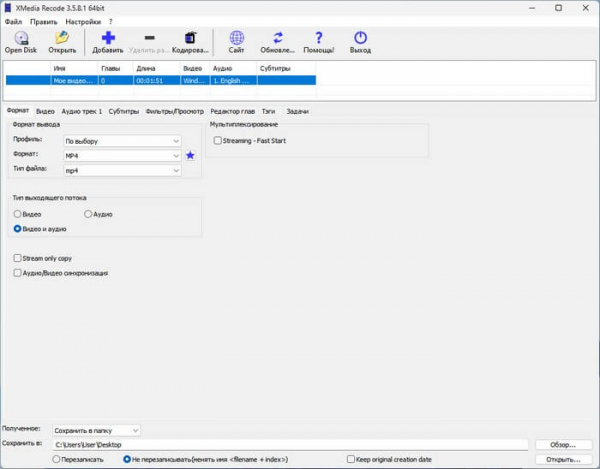
Бесплатный конвертер WMV в MP4 в Format Factory
Format Factory — бесплатная программа для конвертации видео, аудио, изображений, документов. Приложение поставляется с готовым набором профилей для преобразования, заранее подобранных для ряда устройств и платформ.
Перед конвертацией в Format Factory можно указать дополнительные параметры для видео и аудио: битрейт, разрешение, аудиоканалы и другие необходимые настройки.
Проделайте эти действия, чтобы преобразовать WMV в MP4 бесплатно:
- В окне «Фабрика форматов» слева нажмите на вкладку «Видео», а затем щелкните по кнопке «-> MP4».
- В открывшемся окне нажмите на кнопку «Добавить файлы».
- Входной файл можно разделить или обрезать. После нажатия на кнопку «Настроить» откроется окно дополнительных параметров, которые можно изменить для этого видео файла.
- После завершения всех настроек нажмите «ОК».
- Для запуска обработки видео нажмите на кнопку «Старт».
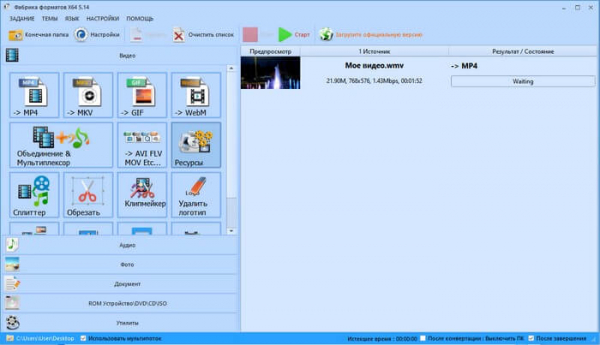
- Когда задание будет выполнено, вы услышите звуковой сигнал предупреждения о завершении работы.
Перевод WMV в MP4 с помощью VLC media player
VLC media player (VideoLAN) — бесплатный мультимедиа проигрыватель с открытым исходным кодом, предназначенный для Windows, Linux, macOS, Android, iOS и других операционных систем. Это программное обеспечение поддерживает большое количество видео- и аудиофайлов многих форматов.
Все поддерживаемые форматы мультимедиа в VLC media player можно конвертировать в некоторые популярные видео и аудио форматы, в том числе, здесь есть конвертер видео WMV в MP4. В программе имеются возможности для настройки параметров входных видео и аудио файлов перед началом процесса преобразования.
Выполните следующие действия, чтобы преобразовать WMV в MP4:
- Запустите VLC media player, а потом в окне «Медиапроигрыватель VLC» перейдите в меню «Медиа», чтобы выбрать в раскрывшемся меню «Конвертировать/сохранить…».
- В открывшемся окне «Источник» во вкладке «Файл» нажмите на кнопку «Добавить…».
- Загрузите видеофайл в формате WMV, а потом нажмите на кнопку «Конвертировать/сохранить», чтобы открыть окно «Конвертировать».
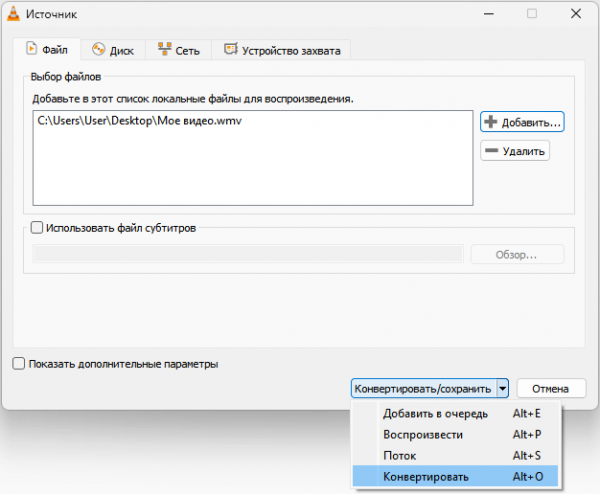
- В окне «Преобразовать» в разделе «Настройки» в поле «Профиль» выберите подходящий формат видео из различных доступных вариантов — «Video — H.264 + MP3 (MP4)».
- Вы можете изменить некоторые настройки перед преобразованием: разрешение, битрейт, качество видео, если нажмете на кнопку «Изменить выделенный профиль» (гаечный ключ).
- В поле «Конечный файл:» укажите путь к месту сохранения выходного файла.
- Щелкните по кнопке «Начать» для запуска процесса обработки.
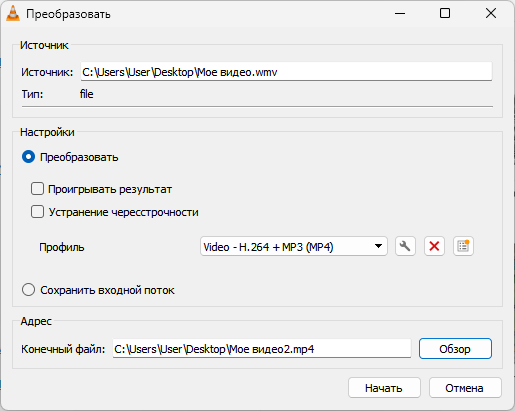
Как конвертировать видео WMV в MP4 онлайн на Convertio
Convertio — онлайн сервис по конвертированию видео, аудио, изображений, презентаций, документов, электронных книг, архивов и шрифтов. Здесь вы можете преобразовать WMV в MP4 онлайн.
Ознакомьтесь с условиями бесплатного использования веб-сайта Convertio:
- Размер видео не должен превышать 100 МБ.
- Поддержка пакетного конвертирования.
- Преобразованные файлы удаляются с сервиса через 24 часа после завершения обработки.
Конвертация WMV в MP4 онлайн проходит следующим образом:
- Откройте страницу сервиса Convertio: https://convertio.co/ru/wmv-mp4/.
- Перетащите файлы в специальную форму, нажмите на кнопку «Выберите файлы», или добавьте видео с облачных хранилищ Dropbox и Google Drive.
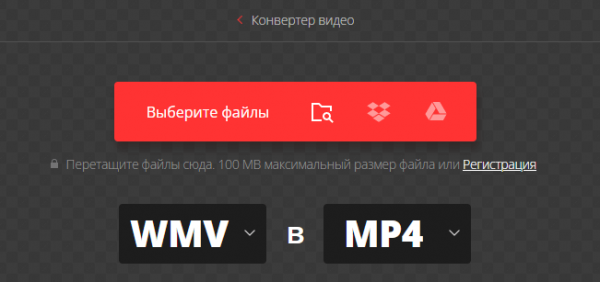
- Проверьте выходной формат — «MP4».
- Если вам нужно поменять параметры преобразования, нажмите на кнопку «Настройки» (шестеренка). При необходимости обрежьте видео, введя часы, минуты и секунды для начала и конца фрагмента, измените кодек, качество, размер, частоту.
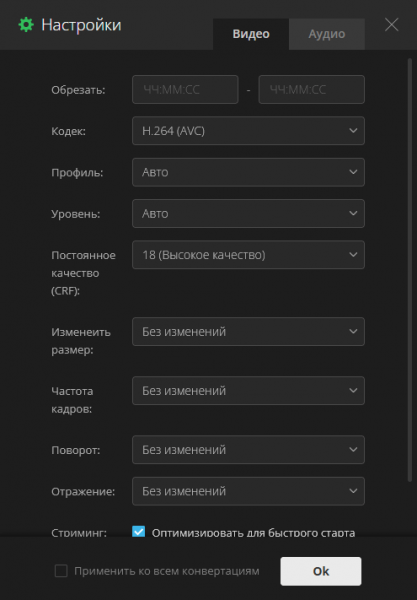
- Нажмите на кнопку «Конвертировать».
- Скачайте готовый файл на компьютер.
Как конвертировать из WMV в MP4 онлайн на online-converting.ru
Online-converting.ru — бесплатный сервис для конвертирования изображений, видео, аудио, документов, электронных книг, векторных форматов, архивов, GPS-треков. Здесь можно создать GIF и TIFF файлы, векторы, оптимизировать некоторые типы изображений.
Сделайте следующее, чтобы преобразовать видео из WMV в MP4 онлайн:
- Пройдите по ссылке на сайт online-converting.ru: https://online-converting.ru/video/wmv-to-mp4/.
- Выберите «Локальный файл», а затем нажмите «Обзор…», чтобы загрузить видео со своего ПК или другого устройства. Нажмите «Онлайн файл», если файл находится в Интернете, чтобы добавить ссылку с URL-адресом.
- Перед началом конверсии можете изменить битрейт и размер видео, битрейт и размер аудио, обрезать видео при необходимости, или развернуть видео и звук.
- Нажмите на кнопку «Конвертировать!».
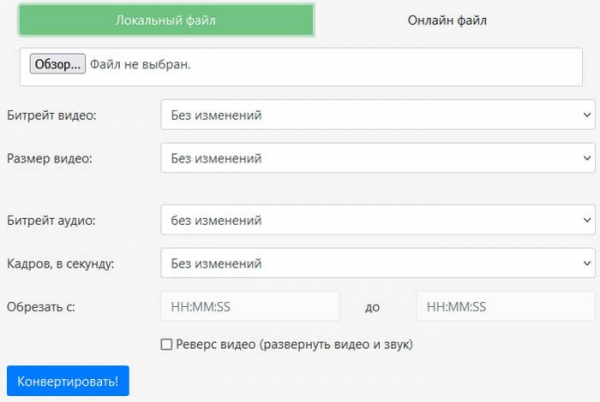
- Скачайте обработанное видео на свое устройство.
Как преобразовать видео из WMV в MP4 онлайн на Zamzar
Zamzar — сервис для конвертирования документов, изображений, видео, аудио, электронных книг, архивов. На веб-сайте имеются инструменты для сжатия файлов и перевода изображений и фото в текст.
Особенности бесплатного использования Zamzar:
- Максимальный размер файла — 150 МБ.
- Файлы удаляются через 24 часа после конвертации.
Пройдите несколько шагов:
- Зайдите на страницу сервиса Zamzar: https://www.zamzar.com/ru/convert/wmv-to-mp4/.
- Выберите файл на компьютере или перетащите его в специальную область, добавьте видео по URL-ссылке, из облачных хранилищ Box, Dropbox, Google Drive, OneDrive.
- Для конверсии установлен формат «MP4».
- Щелкните по кнопке «Конвертировать». Перед этим можете поставить флажок в опции «Эл. адрес?», чтобы получить на почту сообщение о завершении преобразования.
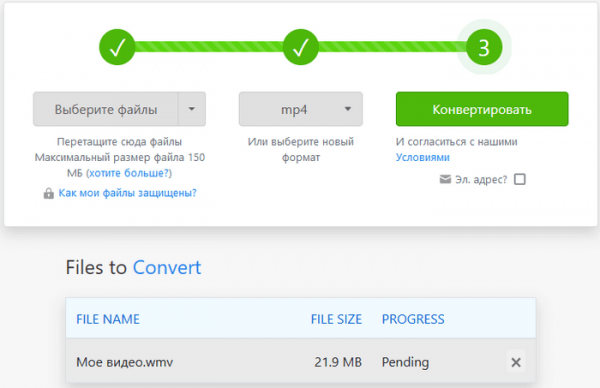
- Скачайте видео MP4 на компьютер.
Выводы статьи
Видео файлы сохраняются в большом количестве разных форматов, которые поддерживаются не на всех устройствах. Например, видеоформат WMV прекрасно воспроизводится в Windows, но имеет проблемы на других платформах. Из-за этого, пользователю может понадобиться конвертировать файл WMV в MP4, чтобы избежать подобной ситуации.
Вы можете преобразовать видеофайл WMV в MP4 бесплатно с помощью программного обеспечения. Выполнить эту операцию вам помогут программы-конвертеры на компьютере или веб-приложения на онлайн сервисах в Интернете.
Конвертация WMV в MP4 (видео)